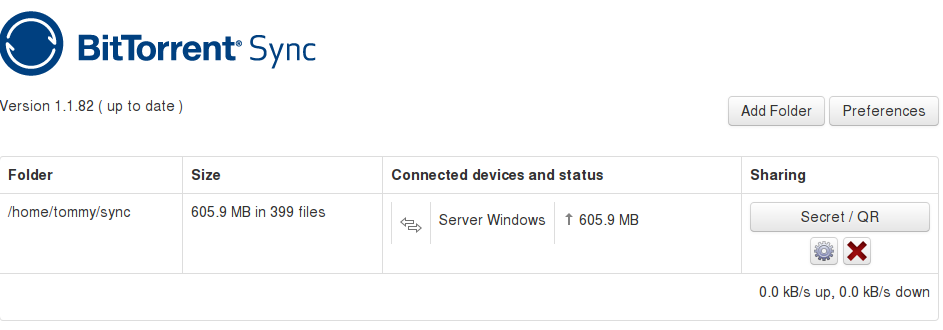Bila sebelumnya saya telah membuat tutorial sharing file antar Linux dengan handphone Android menggunakan BitTorrent Sync, sekarang waktunya untuk membuat tutorial Sharing File Linux Ke Windows dengan BitTorrent Sync. Kebutuhan Sistem : Disini saya akan membagi file didalam LAN, tetapi cara ini berlaku juga bila menggunakan Wireless atau pun melalui jaringan Internet. 1. Linux (Semua […]